win7垃圾清理工具在哪里打开 win7自带清理垃圾工具怎么用
更新时间:2023-09-04 09:57:52作者:xinxin
我们在日常使用win7系统的过程中,需要定期对电脑中存放的垃圾文件进行清理,防止出现内存空间过度占用的情况,而在win7系统中就自带有清理垃圾工具,能够帮助用户彻底对电脑进行清理,可是win7垃圾清理工具在哪里打开呢?这里小编就给大家介绍一篇win7自带清理垃圾工具怎么用,以供大家参考。
推荐下载:win7 ghost纯净版
具体方法:
1、首先进入win7系统桌面,鼠标右键我的电脑图标,选择属性,进入下一步。
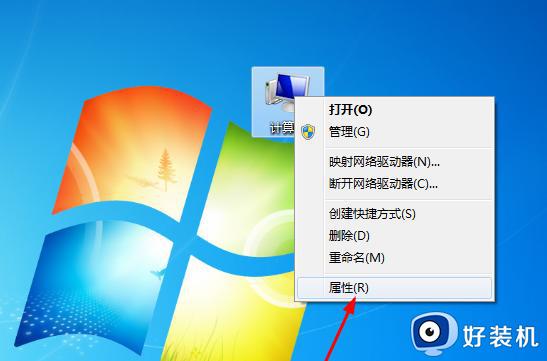
2、在打开的系统属性界面的左下角点击“性能信息和工具”,进入下一步。
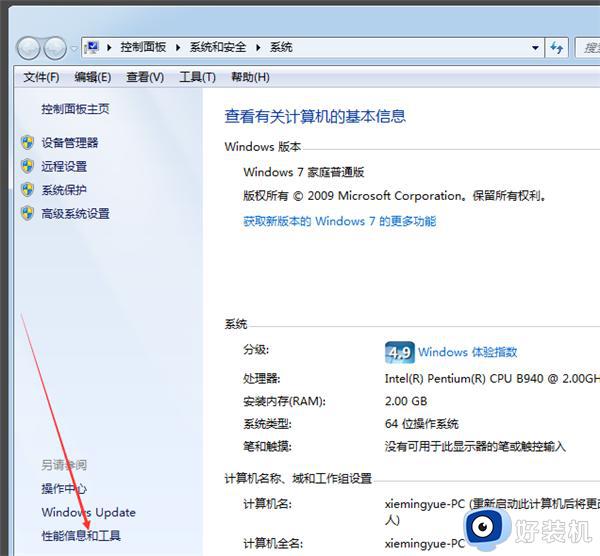
3、在新出现的界面的左侧点击“打开磁盘清理”选项,即可。
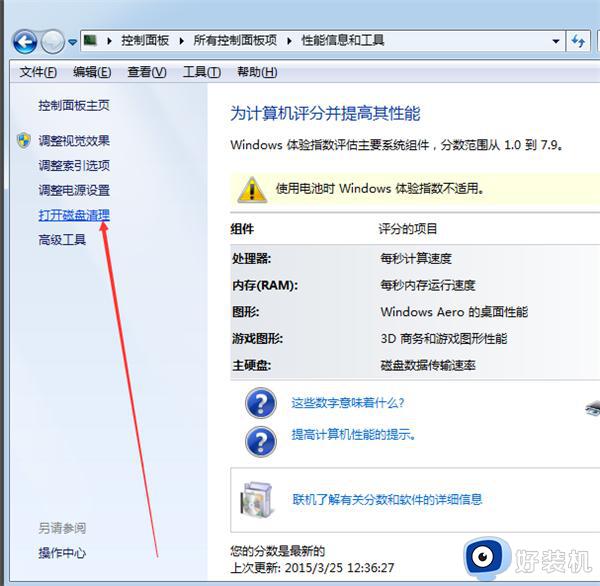
4、这时win7磁盘清理功能就会出现了。

本文就是小编给大家讲解的关于win7自带清理垃圾工具怎么用完整内容了,有遇到过相同问题的用户就可以根据小编的步骤进行操作了,希望能够对大家有所帮助。
win7垃圾清理工具在哪里打开 win7自带清理垃圾工具怎么用相关教程
- win7怎么清理c盘空间 win7怎么清理c盘除了系统外所有的东西
- win7自动清理垃圾怎么设置 win7系统如何设置自动清理垃圾
- w7系统删除垃圾文件怎么操作 w7系统垃圾文件在哪里清理
- win7垃圾文件在哪个文件夹 详解Win7垃圾文件存放的位置
- win7系统怎么清理垃圾和缓存 win7系统清理缓存和垃圾的步骤
- win7怎么一键清理系统垃圾 win7一键清理系统垃圾文件的方法
- win7系统垃圾清理命令怎么用 win7系统垃圾清理代码教程
- 如何清理电脑缓存垃圾win7 win7电脑怎么样清理缓存垃圾
- 清理电脑c盘垃圾怎么清理win7 如何释放c盘空间win7
- win7系统垃圾清理bat如何创建 win7使用bat批处理快速清理系统垃圾的步骤
- win7访问win10共享文件没有权限怎么回事 win7访问不了win10的共享文件夹无权限如何处理
- win7发现不了局域网内打印机怎么办 win7搜索不到局域网打印机如何解决
- win7访问win10打印机出现禁用当前帐号如何处理
- win7发送到桌面不见了怎么回事 win7右键没有发送到桌面快捷方式如何解决
- win7电脑怎么用安全模式恢复出厂设置 win7安全模式下恢复出厂设置的方法
- win7电脑怎么用数据线连接手机网络 win7电脑数据线连接手机上网如何操作
win7教程推荐
- 1 win7每次重启都自动还原怎么办 win7电脑每次开机都自动还原解决方法
- 2 win7重置网络的步骤 win7怎么重置电脑网络
- 3 win7没有1920x1080分辨率怎么添加 win7屏幕分辨率没有1920x1080处理方法
- 4 win7无法验证此设备所需的驱动程序的数字签名处理方法
- 5 win7设置自动开机脚本教程 win7电脑怎么设置每天自动开机脚本
- 6 win7系统设置存储在哪里 win7系统怎么设置存储路径
- 7 win7系统迁移到固态硬盘后无法启动怎么解决
- 8 win7电脑共享打印机后不能打印怎么回事 win7打印机已共享但无法打印如何解决
- 9 win7系统摄像头无法捕捉画面怎么办 win7摄像头停止捕捉画面解决方法
- 10 win7电脑的打印机删除了还是在怎么回事 win7系统删除打印机后刷新又出现如何解决
